
Jika komputer Anda kadang-kadang macet atau berhenti merespons, maka ini akan menampilkan kesalahan layar biru kematian di atas: KESALAHAN HIPERVISOR , jangan khawatir, Anda tidak sendirian. Namun Anda tidak perlu terlalu khawatir, di sini kami telah mengumpulkan beberapa perbaikan efektif yang telah membantu banyak pengguna Windows lainnya dengan masalah yang sama, dan Anda mungkin ingin mencobanya juga.
Jika Anda ingin tahu lebih banyak tentang hypervisor…
Hypervisor dapat berupa perangkat lunak, firmware, atau perangkat keras yang membuat dan menjalankan mesin virtual (VM). Jadi ini juga dikenal sebagai monitor mesin virtual, VMM, atau virtualisasi. Dengannya, beberapa mesin virtual yang berjalan di komputer host yang sama dapat berbagi CPU, memori, penyimpanan, dan sumber daya lainnya.
Jika Anda ingin tahu lebih banyak tentang hypervisor, berikut postingan dari VMWare dengan informasi lebih detail: Apa itu hypervisor?
Ketika Anda melihat layar biru kematian HYPERVISOR ERROR yang memiliki nilai pemeriksaan bug 0x00020001 di komputer Anda, itu berarti hypervisor mengalami kesalahan fatal, padahal kode kesalahan ini tidak menentukan apa sebenarnya kesalahannya.
Namun, ada beberapa perbaikan umum yang dapat Anda coba terlebih dahulu untuk melihat apakah perbaikan tersebut dapat membantu memperbaiki HYPERVISOR ERROR untuk Anda. Baca terus dan lihat cara menjalankannya.
Coba perbaikan ini untuk layar biru kematian HYPERVISOR ERROR
Anda tidak perlu mencoba semua perbaikan berikut: cukup lanjutkan ke bawah daftar sampai Anda menemukan perbaikan yang dapat memperbaiki kesalahan layar biru kematian HYPERVISOR ERROR untuk Anda.
- Batalkan perubahan terkini
- Perbarui Windows
- Perbarui driver perangkat
- Sesuaikan pengaturan Hyper-V
- Jalankan alat Diagnostik Memori
- Jalankan pemeriksaan SFC dan DISM
- Memperbaiki file sistem yang rusak dan korup
- Periksa log kerusakan (atau file dump)
1. Batalkan perubahan terkini
Jika Anda baru saja menambahkan perangkat lunak atau perangkat keras apa pun ke komputer Anda, lalu muncul HYPERVISOR ERROR, Anda harus mencoba membatalkan perubahan ini pada komputer Anda.
Misalnya, jika Anda baru saja menambahkan stik RAM baru ke komputer, Anda harus memasang stik RAM ini di perangkat kedua untuk melihat apakah stik RAM tersebut juga menyebabkan masalah. Jika ya, berarti RAM sticknya yang bermasalah, dan Anda harus berbicara dengan vendor untuk mengetahui apa yang dapat mereka lakukan.
Jika HYPERVISOR ERROR terjadi setelah Anda menginstal perangkat lunak tertentu, Anda dapat melakukan hal berikut untuk menghapus instalannya, sebagai pengujian:
- Di keyboard Anda, tekan jendela kunci dan R kunci pada saat yang sama. Jenis panel kendali dan memukul Memasuki.

- Dilihat oleh Kategori, lalu pilih Copot pemasangan suatu program di bawah Program .

- Klik perangkat lunak yang baru saja diinstal (kami menggunakan Uap sebagai contoh di sini), lalu Copot pemasangan .
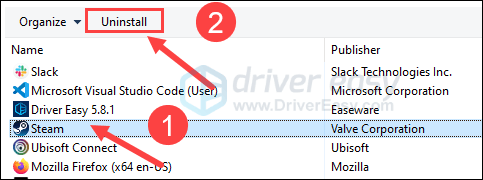
- Nyalakan kembali komputer Anda sesudahnya.
Kemudian lihat apakah blue screen of death HYPERVISOR ERROR masih terjadi. Jika demikian, silakan lanjutkan ke perbaikan lainnya di bawah.
2. Perbarui Windows
Menurut Microsoft, banyak kesalahan layar biru yang dapat diperbaiki hanya dengan memperbarui Windows ke versi terbaru. Ini mungkin karena sistem yang ketinggalan jaman dapat memiliki masalah kompatibilitas yang dapat menyebabkan gangguan seperti kesalahan layar biru kematian. Untuk memastikan bahwa Anda telah menginstal pembaruan terbaru yang tersedia:
- Di keyboard Anda, tekan jendela kunci, lalu ketik memeriksa pembaruan s, lalu klik C heck untuk pembaruan .
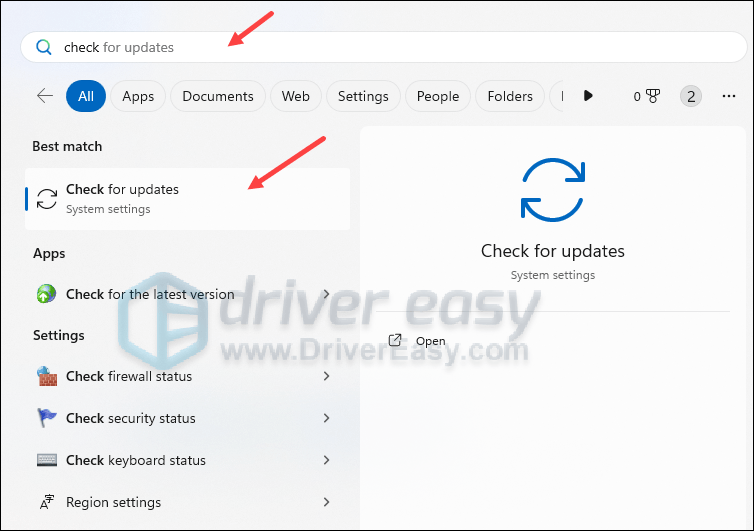
- Klik Periksa pembaruan , dan Windows akan memindai pembaruan apa pun yang tersedia.
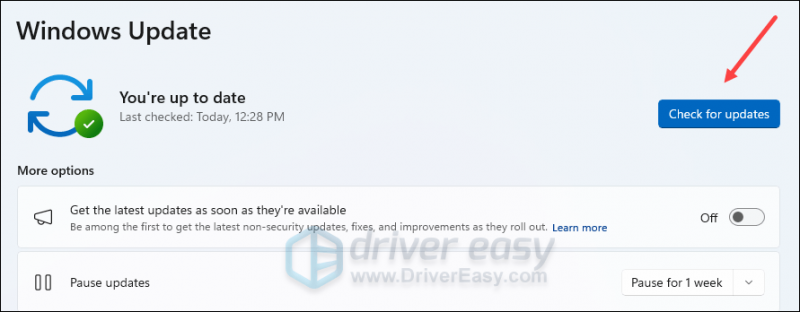
- Jika ada pembaruan yang tersedia, Windows akan secara otomatis mengunduhnya untuk Anda. Nyalakan ulang komputer Anda agar pembaruan diterapkan jika diperlukan.

- jika ada TIDAK pembaruan yang tersedia, Anda akan lihat Anda terkini seperti ini.
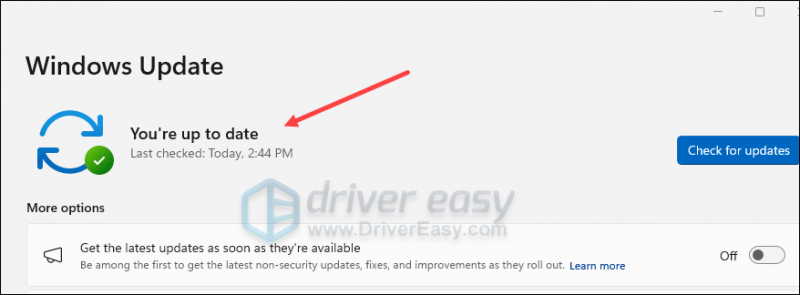
Jalankan komputer Anda untuk melihat apakah kesalahan layar biru HYPERVISOR ERROR masih terlihat. Jika demikian, silakan lanjutkan.
3. Perbarui driver perangkat
Driver perangkat yang ketinggalan jaman atau salah juga bisa menjadi penyebab masalah layar biru kematian, HYPERVISOR ERROR. Jadi, jika dua metode di atas tidak membantu memperbaiki masalah Anda, kemungkinan driver perangkat Anda rusak atau ketinggalan jaman. Jadi, Anda harus memperbarui driver Anda untuk melihat apakah itu membantu.
Jika Anda tidak punya waktu, kesabaran, atau keterampilan untuk memperbarui driver secara manual, Anda dapat melakukannya secara otomatis Pengemudi Mudah . Driver Easy akan secara otomatis mengenali sistem Anda dan menemukan driver yang tepat untuknya. Anda tidak perlu mengetahui secara pasti sistem apa yang dijalankan komputer Anda, Anda tidak perlu direpotkan oleh driver yang salah yang akan Anda unduh, dan Anda tidak perlu khawatir akan melakukan kesalahan saat menginstal. Driver Easy menangani semuanya.
Anda dapat memperbarui driver Anda secara otomatis dengan BEBAS atau itu Versi pro dari Sopir Mudah. Namun dengan versi Pro hanya diperlukan 2 langkah (dan Anda mendapatkan dukungan penuh dan jaminan uang kembali 30 hari):
- Unduh dan instal Sopir Mudah.
- Jalankan Driver Easy dan klik Memindai sekarang tombol. Driver Easy kemudian akan memindai komputer Anda dan mendeteksi driver yang bermasalah.
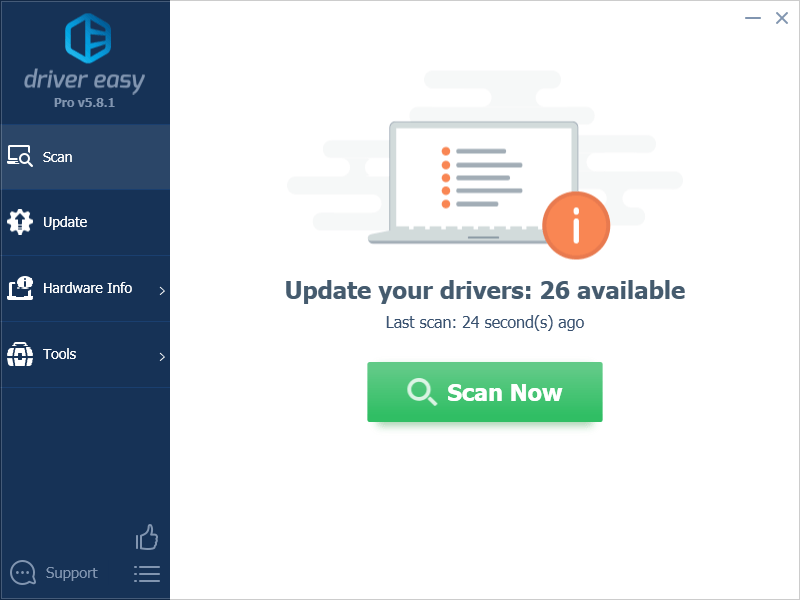
- Klik Perbarui Semua untuk mengunduh dan menginstal versi yang benar secara otomatis semua driver yang hilang atau kedaluwarsa pada sistem Anda. (Ini memerlukan Versi pro – Anda akan diminta untuk meningkatkan versi saat mengeklik Perbarui Semua.)
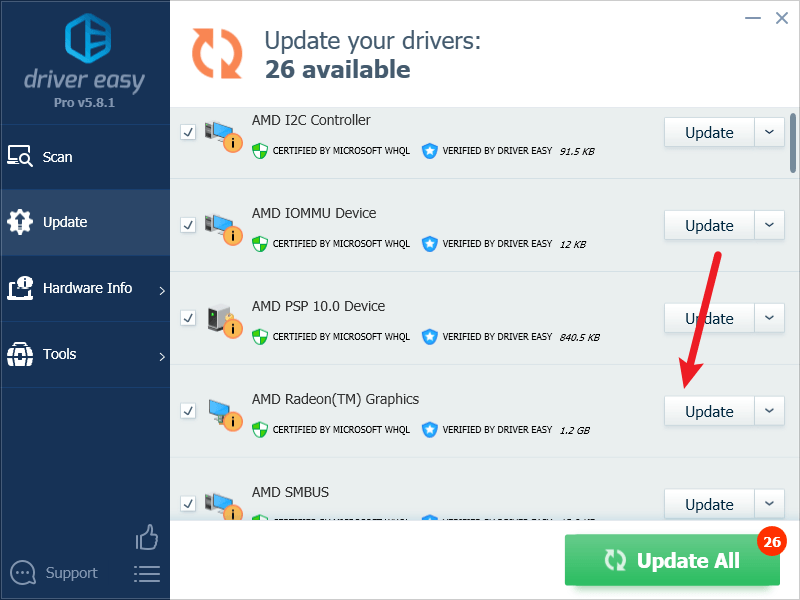
Catatan : Anda dapat melakukannya secara gratis jika Anda mau, namun sebagian dilakukan secara manual. - Nyalakan kembali PC Anda agar perubahan diterapkan.
Gunakan komputer Anda seperti biasa untuk melihat apakah HYPERVISOR ERROR telah diperbaiki dengan driver perangkat yang diperbarui. Jika kesalahan layar biru masih berlanjut, silakan lanjutkan.
4. Sesuaikan pengaturan Hyper-V
KESALAHAN HYPERVISOR juga dapat terjadi karena pengaturan Hyper-V yang salah. Untuk mengetahui apakah ini kasus Anda:
- Di keyboard Anda, tekan jendela kunci dan R kunci pada saat yang sama. Jenis panel kendali dan memukul Memasuki.

- Dilihat oleh Kategori, lalu pilih Copot pemasangan suatu program di bawah Program .

- Pilih Mengaktifkan atau menonaktifkan fitur Windows di menu sebelah kiri.
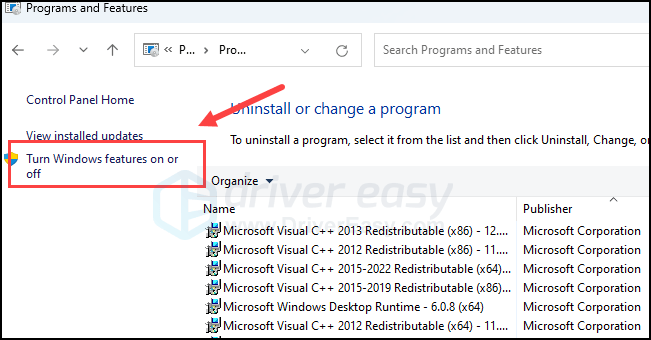
- Pastikan kotak untuk Hiper-V Dan Platform Windows Hypervisor kosong.
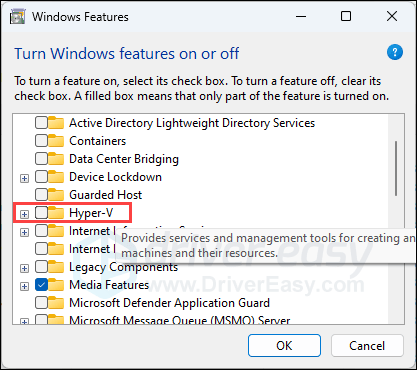
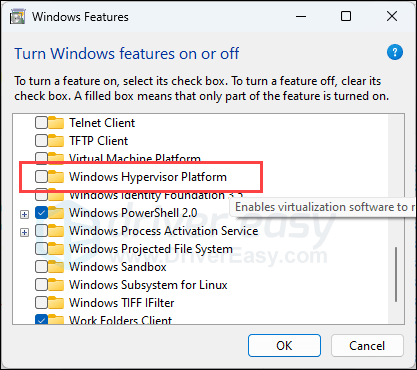
- Nyalakan kembali komputer Anda jika Anda membuat perubahan di sini.
Kemudian lihat apakah blue screen of death HYPERVISOR ERROR masih terlihat. Jika demikian, silakan melangkah lebih jauh.
5. Jalankan alat Diagnostik Memori
Beberapa pengguna forum melaporkan bahwa HYPERVISOR ERROR pada komputer mereka disebabkan oleh kerusakan pada stik RAM. Ini mungkin karena hypervisor mengizinkan mesin virtual untuk menggunakan sumber daya memori komputer host, dan ketika ada masalah dengan memori komputer, muncul kesalahan layar biru kematian seperti HYPERVISOR ERROR.
Untuk mengetahui apakah ini kasus Anda, Anda dapat menjalankan alat Diagnostik Memori bawaan:
- tekan Kunci logo Windows Dan R pada keyboard Anda untuk menjalankan kotak Run.
- Jenis mdsched.exe , lalu klik OKE .
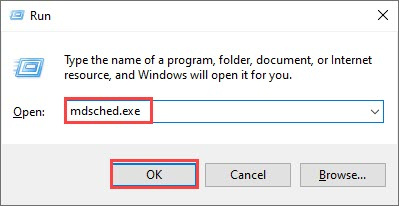
- Klik Mulai ulang sekarang dan periksa masalahnya (disarankan) .
PENTING: Pastikan untuk menyimpan semua pekerjaan Anda sebelum memulai kembali.
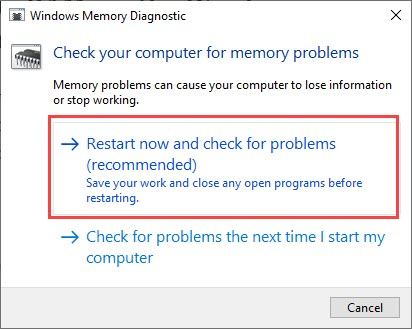
- Windows akan menjalankan diagnosis secara otomatis, yang dapat memakan waktu beberapa menit. Jika sudah selesai, PC Anda akan reboot.
- Hasilnya akan ditampilkan di desktop Anda. Jika Anda tidak melihat pemberitahuan apa pun, klik kanan Awal menu lalu klik Peraga Peristiwa .
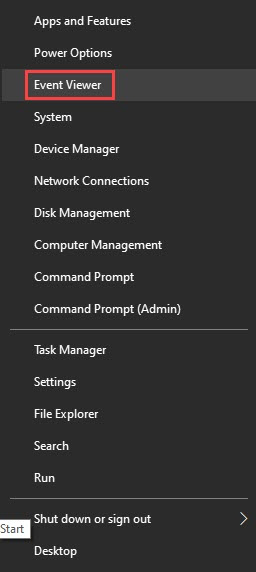
- Klik Log Windows >> Sistem >> Menemukan .
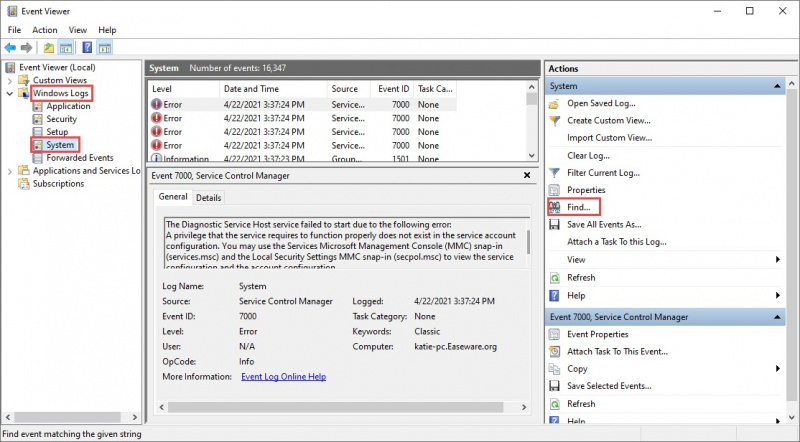
- Jenis diagnostik memori , lalu klik Temukan Berikutnya .
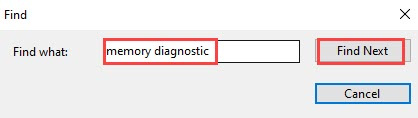
- Jika Anda melihat “tidak ada kesalahan”, RAM Anda berfungsi dengan baik dan bukan penyebab HYPERVISOR ERROR. Kalau begitu tolong lanjutkan ke metode selanjutnya .
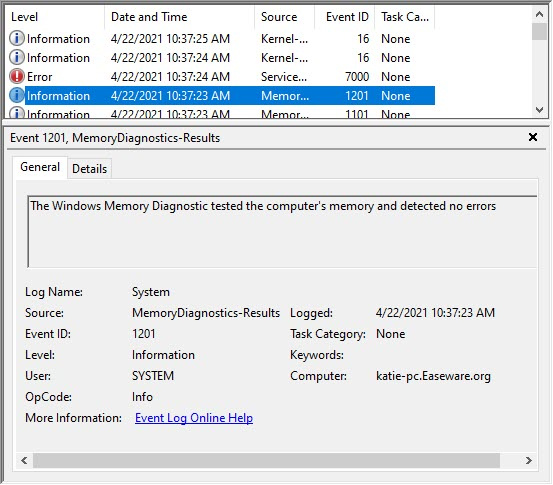
Jika Anda melihat kesalahan, Anda dapat mempertimbangkan untuk mengganti stik RAM Anda. Anda perlu memeriksa apakah perangkat Anda masih dalam garansi atau berkonsultasi dengan produsen mesin Anda untuk mendapatkan bantuan jika Anda tidak cukup paham teknologi untuk melakukannya sendiri.
6. Jalankan pemeriksaan SFC dan DISM
File sistem yang rusak juga dapat menyebabkan kesalahan layar biru kematian. Namun untungnya, ada dua alat bawaan yang dapat membantu mengidentifikasi dan memperbaiki file sistem yang buruk tersebut. Keseluruhan proses dapat memakan waktu lama, dan kami menyarankan Anda untuk tidak menjalankan program lain saat melakukan pengujian (Jika Anda tidak cukup percaya diri untuk menjalankan perintah ini, Anda dapat coba alat otomatis ini alih-alih).
Untuk menjalankan alat ini:
6.1 Pindai file yang rusak dengan Pemeriksa File Sistem
1) Di keyboard Anda, tekan jendela kunci logo dan R pada saat yang sama. Jenis cmd dan tekan Ctrl+Shift+Enter pada saat yang sama untuk menjalankan Command Prompt sebagai administrator.

Klik Ya ketika diminta izin untuk melakukan perubahan pada perangkat Anda.
2) Di jendela Command Prompt, salin dan tempel perintah berikut dan tekan Memasuki .
sfc /scannow
3) Pemeriksa File Sistem kemudian akan memindai semua file sistem dan memperbaiki file yang rusak atau hilang yang terdeteksi. Ini mungkin memakan waktu 3-5 menit.
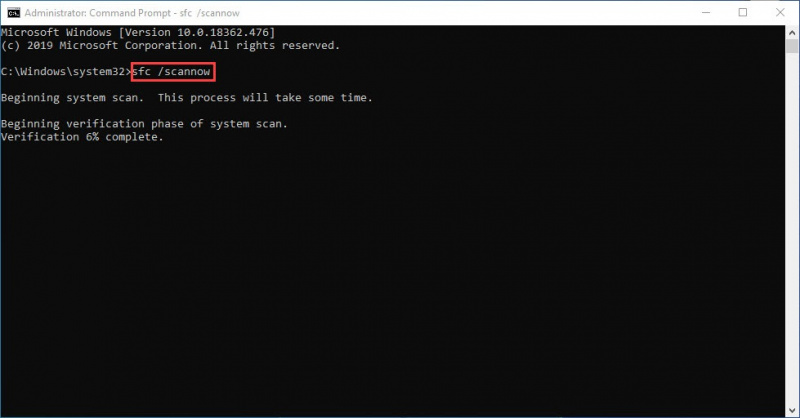
4) Setelah pemindaian, jalankan komputer Anda seperti biasa untuk melihat apakah kesalahan layar biru HYPERVISOR ERROR masih ada. Jika ya, lanjutkan ke tes berikutnya:
6.2 Jalankan dism.exe
1) Di keyboard Anda, tekan jendela kunci logo dan R pada saat yang sama. Jenis cmd dan tekan Ctrl+Shift+Enter untuk menjalankan Command Prompt sebagai administrator.

Klik Ya ketika diminta izin untuk melakukan perubahan pada perangkat Anda.
2) Di jendela Command Prompt, salin dan tempel perintah berikut dan tekan Memasuki setelah setiap baris:
dism.exe /online /cleanup-image /scanhealth
dism.exe /online /cleanup-image /restorehealth
2) Ketika proses selesai:
- Jika alat DISM memberi Anda kesalahan, Anda selalu dapat mencoba baris perintah ini. Ini akan memakan waktu hingga 2 jam.
dism /online /cleanup-image /startcomponentcleanup
- Jika Anda mendapatkan Kesalahan: 0x800F081F , reboot komputer Anda, lalu buka kembali Command Prompt sebagai administrator (langkah 1) dan jalankan baris perintah ini:
Dism.exe /Online /Cleanup-Image /AnalyzeComponentStore
Ketika tes ini selesai, lihat apakah komputer Anda masih mengalami HYPERVISOR ERROR. Jika masalah masih berlanjut, lanjutkan ke perbaikan berikutnya.
7. Memperbaiki file sistem yang rusak dan rusak
Jika alat bawaan dari Microsoft tidak membantu memperbaiki file sistem yang rusak dan rusak, atau jika Anda mengalami masalah saat menjalankan alat di atas, Anda dapat mempertimbangkan alat pihak ketiga seperti Benteng : ini dapat mengotomatiskan seluruh proses perbaikan tanpa Anda melakukan apa pun selain beberapa klik.
- Unduh dan instal Fortect.
- Buka Benteng. Ini akan menjalankan pemindaian gratis pada PC Anda dan memberi Anda laporan rinci tentang status PC Anda .
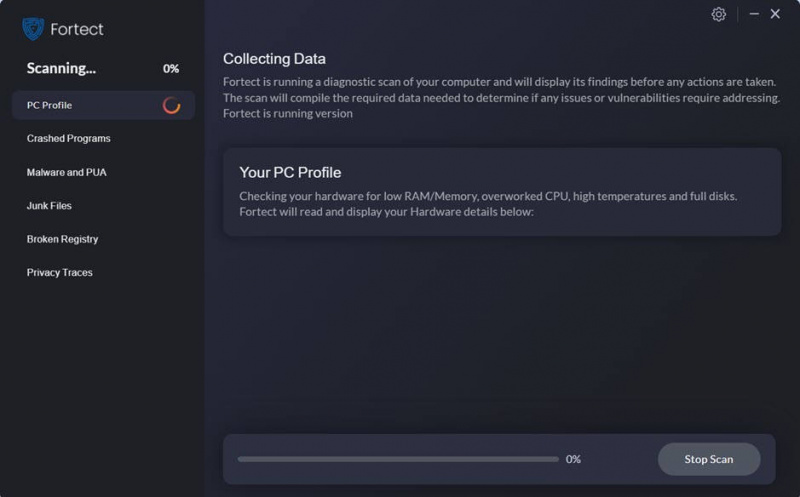
- Setelah selesai, Anda akan melihat laporan yang menunjukkan semua masalah. Untuk memperbaiki semua masalah secara otomatis, klik Mulai Perbaikan (Anda harus membeli versi lengkap. Versi ini dilengkapi dengan a Jaminan Uang Kembali 60 hari sehingga Anda dapat mengembalikan dana kapan saja jika Fortect tidak memperbaiki masalah Anda).
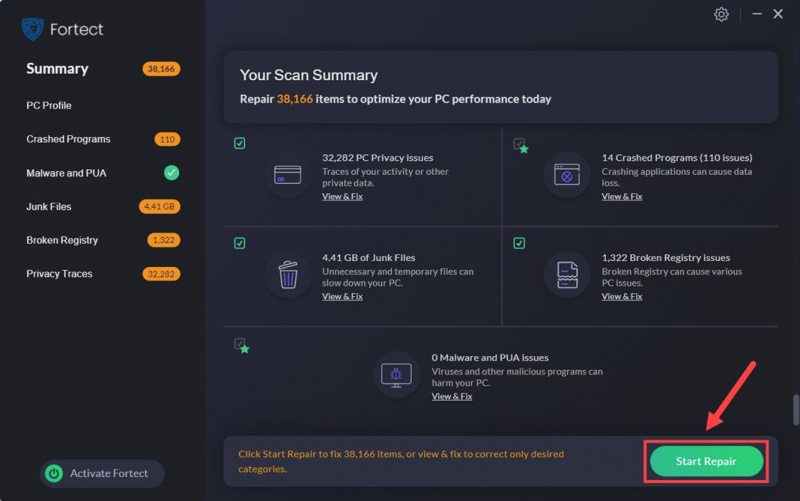
Tips: Masih ragu apakah Fortect yang Anda butuhkan? Periksa ini Ulasan Fortec !
8. Periksa log kerusakan (atau file dump)
Jika perbaikan umum di atas masih tidak dapat membantu memperbaiki kesalahan layar biru kematian HYPERVISOR ERROR untuk Anda, dan Anda masih cenderung melakukan pemecahan masalah sendiri, Anda dapat mencoba menganalisis log kerusakan alias file minidump yang dibuat oleh komputer Anda.
File minidump biasanya berisi informasi layanan atau program yang menyebabkan kesalahan layar biru kematian. Tapi Anda harus melakukannya Install MenangDbg untuk membaca dan menganalisis log kerusakan.
Jika Anda tertarik untuk mengetahui lebih banyak tentang menganalisis file minidump Anda, silakan merujuk ke metode 4 dalam postingan yang kami miliki ini: Cara Memeriksa Crash Logs di Windows: Lihat Crash Logs dengan File Minidump
Terima kasih telah membaca postingannya. Semoga salah satu cara di atas membantu mengatasi blue screen of death HYPERVISOR ERROR untuk Anda. Jika Anda memiliki saran kerja lainnya, silakan tinggalkan komentar di bawah.


![[ASK] Instalasi Windows 10 Gagal](https://letmeknow.ch/img/knowledge/51/windows-10-installation-has-failed.png)

![0xA00F429F Kamera Kesalahan Windows 11 [diselesaikan!]](https://letmeknow.ch/img/knowledge-base/13/0xa00f429f-camera-error-windows-11-solved-1.jpg)

